Excel怎么对工作表进行隐藏与显示
发布时间:2017-03-19 14:37
相关话题
Excel作为办公人员常用的软件之一,获得了世界范围的推广和使用;将Excel中的工作表很好的隐藏起来能够防止一些重要数据的泄漏,可以等到需要的时候再将其显现出来,那么要怎么做呢?下面小编来告诉你吧。
Excel对工作表进行隐藏与显示的方法:
一、隐藏工作表
1、打开excel中的一篇数据工作表,把鼠标光标移向需要被隐藏的工作表上,例如“sheet1”,然后单击鼠标右键,在其出现的菜单中选择“隐藏”命令;
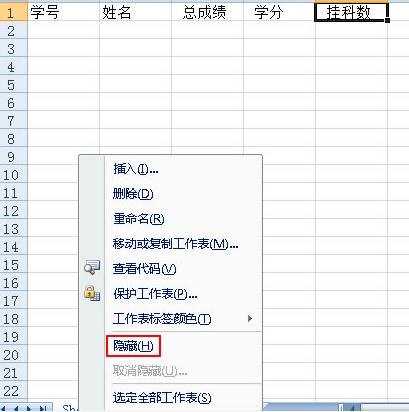
2、隐藏后的效果图如下;

二、显示工作表
1、将鼠标光标放在工作表的标签处,单击右键,在弹出的快捷菜单中选择“取消隐藏”命令;

2、在弹出的对话框的“取消隐藏工作表”列表中选择好要“取消隐藏”的工作表标签,然后点击“确定”;
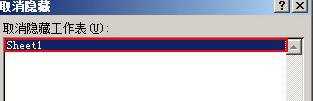
3、隐藏的工作表会被显现出来,效果图如下;
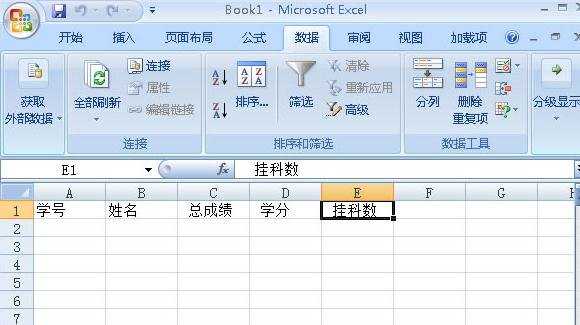
Excel怎么对工作表进行隐藏与显示相关文章:
1.Excel怎样隐藏和显示工作表
2.Excel怎样隐藏与显示工作表的行或列
3.Excel2010怎么隐藏显示工作表
4.Excel2010隐藏显示工作表的方法
5.Excel表格如何把数据彻底隐藏起来
6.隐藏或显示Excel2007表格中的行和列

Excel怎么对工作表进行隐藏与显示的评论条评论